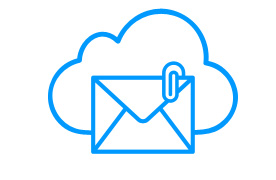雲端電郵打印功能讓你無論身處會議或外出,亦可透過電郵遙距家中打印機打印相片或文件。
只需以流動裝置發送附有JPEG或PDF的電郵至打印機專屬電郵地址,即可遙距打印電郵內的附件。
你更可透過授權其他電郵地址,將電郵附件直印功能與同事或家人分享,一同體驗便捷的遙距打印,提升工作效率!
MAXIFY MB5370 / MB5070 / iB4070
註冊雲端電郵打印功能
雲端電郵打印功能設定
步驟1於打印機上設定
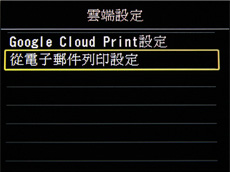
1. 從打印機上進入“Web服務設定”並選擇”雲端設定“或” Web服務連接設定,然後選擇"從電子郵件列印設定"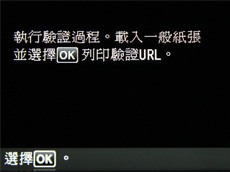
2. 選擇註冊印表機,確認註冊和選擇語言後放入白紙於打印機紙匣後再選擇"OK"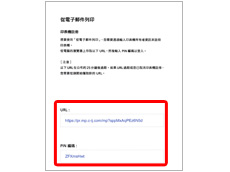
3. 打印機打印出註冊雲端電郵打印功能所需資料,用家需於電腦上連結至該網址進行設定 (並需於25分鐘內完成設定程序)
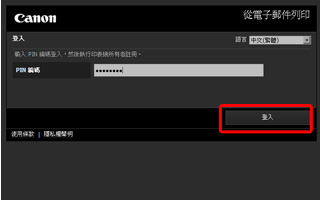
4. 利用電腦瀏覽器進入設定網頁並輸入由打印機打印出來的PIN編碼,然後選擇登入,清楚了解並同意條款後選擇同意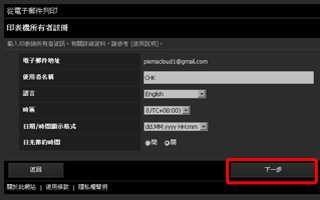
5. 輸入用家的登記電郵地址及基本設定後選擇"下一步 "
6. 設定打印機名稱後按"註冊"
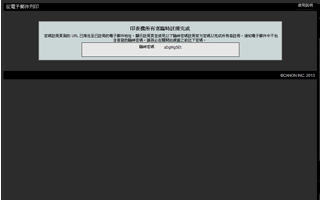
7. 網頁會即時提供一個臨時密碼,請記下該密碼,並登入用戶所註冊的電郵地址查看確認電郵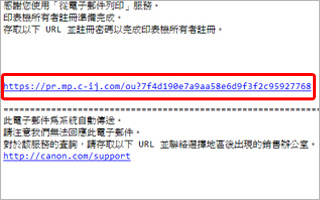
8. 請連結至確認電郵上所提供的網址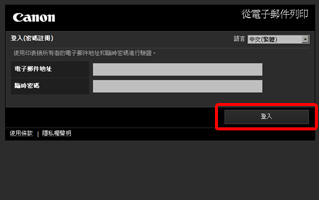
9. 輸入用戶登記之電郵地址及臨時密碼並選擇登入
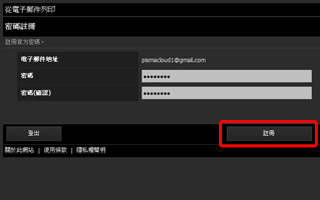
10. 用戶可即時自訂一個全新密碼,設定後選擇"註冊"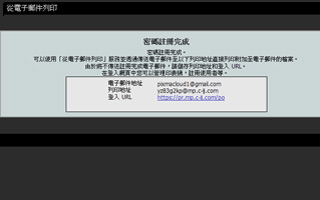
11. 登記過程已經完成,請記下打印機的專屬電郵地址及打印設定網頁作設定之用
步驟2登入設定網頁:https://pr.mp.c-ij.com/po
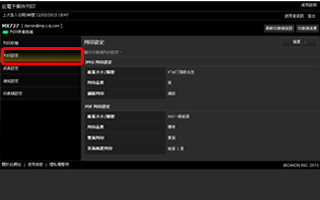
1. 列印設定: 獨立為JPEG及PDF檔案格式作不同的打印設定,包括紙張大小﹑品質及雙面打印等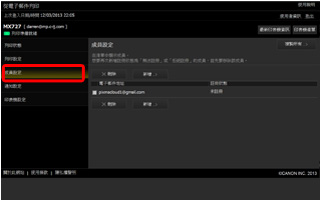
2. 成員設定: 新增或刪除共享雲端電郵打印功能的電郵地址 (授權Print from email時,該成員會收到確認電郵,並須於一小時內確認)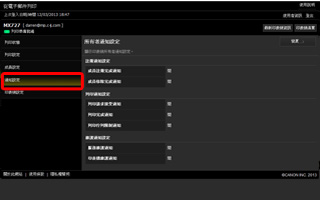
3. 通知設定: 設定不同情況下收到的電郵通知
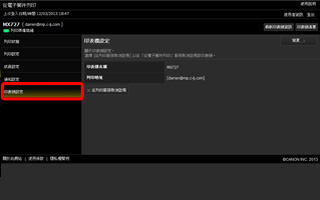
4. 印表機設定: 自行設定打印機名稱及打印機專屬電郵地址